word中快速插入批注—word小技巧
Word教程22
这篇文章给大家分享的word技巧是关于word中快速插入批注—word小技巧的word使用技巧,文章将通过图文并茂的形成为您讲解word中快速插入批注—word小技巧的word操作技巧,希望这篇word中快速插入批注—word小技巧的word文档排版技巧能够帮助到您。
·新建一个需要插入批注的【word文档】。
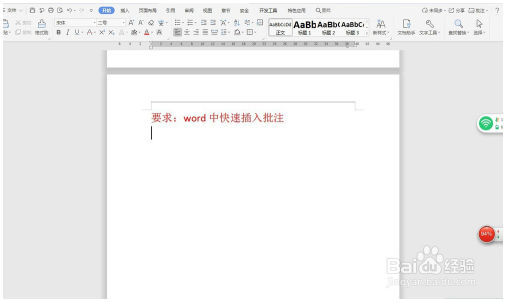
·在word文档中输入【内容】,准备插入批注。
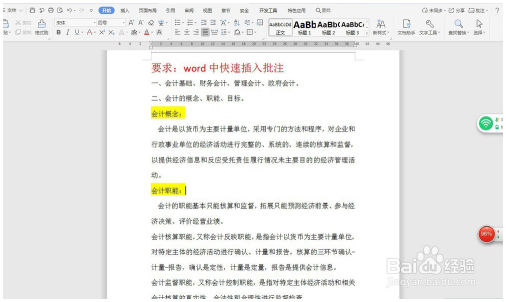
·【菜单栏】—【插入】—【插入批注】。
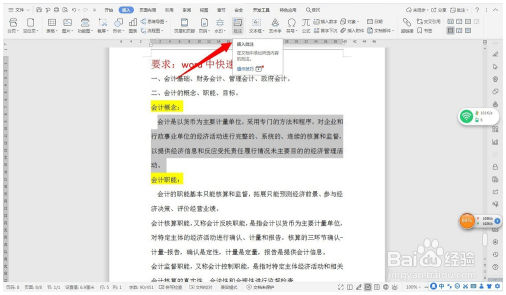
·在word文档右侧弹出的窗口中输入需要【批注的内容】。
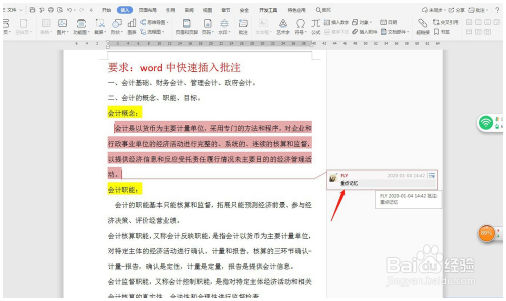
·【word中快速插入批注】完成。
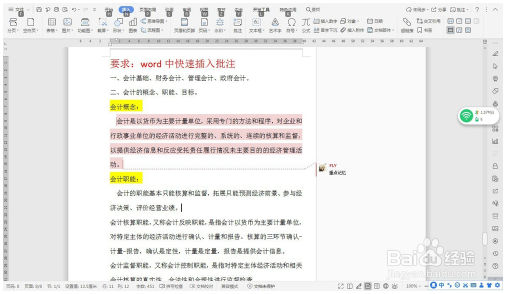
·总结
·1:新建一个需要插入批注的word文档。
·2:在word文档中输入内容,准备插入批注。
·3:菜单栏—插入—插入批注。
·4:在word文档右侧弹出的窗口中输入需要批注的内容。
·5:word中快速插入批注完成。
·注意事项word中插入批注需要先选中文字之后再插入。
以上内容是word教程网为您精心整理的word中快速插入批注—word小技巧word基础使用教程,里面包括有部分word排版教程,word文档教程,word表格教程等内容,希望这篇word中快速插入批注—word小技巧能够帮助您快速学习word的使用和操作。